如何修复“Windows 找不到 Microsoft 软件许可条款”
如何修复“Windows 找不到 Microsoft 软件许可条款”
尝试将 Windows 10 安装到虚拟机以便我可以将该虚拟机升级到 Windows 11 时,我收到无用的错误消息“Windows 找不到 Microsoft 软件许可条款。确保安装源有效并重新启动安装。” 在摆弄了一段时间后,我找到了一个可行的解决方案。
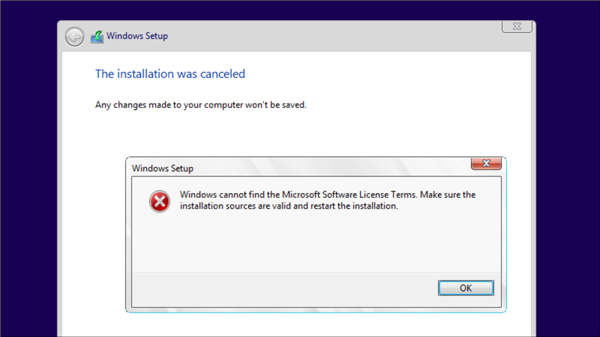
事实证明,此错误消息的含义与它所说的完全不同:这台电脑有问题。
当您安装到虚拟机中时,您通常会收到此消息,并且您以一种不正常的奇怪方式配置了 Windows 10 或 11 电脑。例如,以下是您可能遇到问题的一些原因:
• 您在 Hyper-V 中启用了动态内存
这是我遇到的问题,关闭动态内存立即解决了问题。请参阅下文了解如何执行此操作。
• 没有为虚拟机分配足够的内存
如果您尝试安装到没有分配太多 RAM 的虚拟机中,Windows 可能会失败。
• 您的 VMware 虚拟机有软盘驱动器
是的,Windows 10 确实不喜欢软盘驱动器,如果你有软盘驱动器,你可能无法在虚拟机中安装。
• 未启用安全启动
您将需要启用安全启动。详情见下文。
• 创建一个空白虚拟机并重试
有时您使用的虚拟机软件默认设置不正确,因此您可以手动创建具有正确设置的虚拟机模板,然后挂载 ISO 并安装它。
• 您的安装介质有问题
尝试再次下载 ISO 映像或使用其他闪存驱动器。
这个错误完全有可能还有其他原因,但这些是我们在研究时遇到的解决方案。
⇒ 如何在 Hyper-V 中禁用动态内存
打开 Hyper-V 管理器,在列表中找到您的虚拟机,然后通过右键单击或使用右侧的“操作”窗格打开“设置”。转到内存并取消选中“启用动态内存”选项。
您需要确保为 VM 分配了足够的 RAM,以便 Windows 实际正常运行。
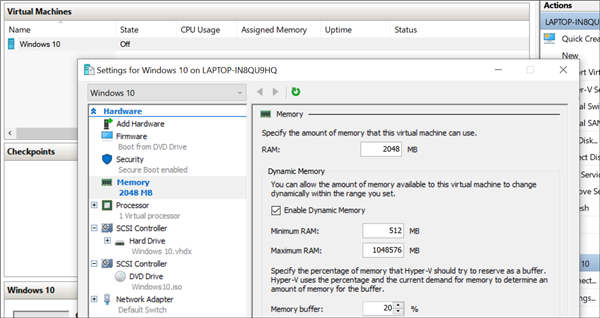
关闭对话框,重新启动 VM,它应该会立即开始工作。
⇒ 如何在 Hyper-V 中启用安全启动
打开 Hyper-V 管理器并打开虚拟机的设置。在左侧窗格中找到安全并选中“启用安全启动”选项。
默认情况下确实应该选中此选项,但有时手动创建虚拟机模板会导致未选中。
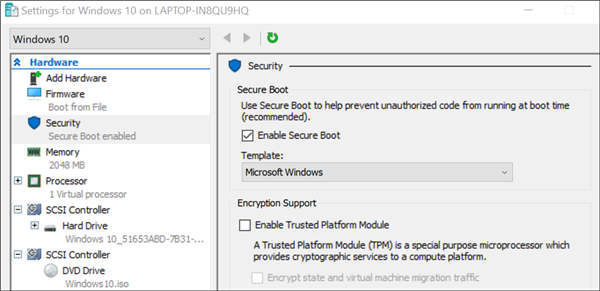
此时您应该能够附加 ISO 并完成安装。
- 上一篇

win10专业版提示无法进入recovery怎么办?
win10专业版提示无法进入recovery怎么办?电脑恢复后无法开机怎么办?使用win10系统开机时出现recovery提示,无法进入系统。这实际上是因为我们的系统存在文件冲突或损坏问题。可以尝试使用U盘启动修复的方法解决问题。...
- 下一篇

ghost win10专业版连接共享打印机报错0x0000007c
ghostwin10专业版连接共享打印机报错0x0000007c连接到共享打印机时出现错误代码0x0000007c。在局域网中共享打印机很方便,但是在连接上经常会遇到问题,而且出现错误码0x0000007c的概率非常高!让我来告诉你如何解...
